АСУС лаптоп рачунари често долазе са унапред инсталираним сопственим драјверима који омогућавају паметне покрете. Иако је циљ произвођача да понуди прилагођено искуство које је усклађено са хардвером, у неким ситуацијама то може довести до проблема. АСУС паметни покрети могу изазвати 100% оптерећење процесора, што доводи до тога да вентилатори раде константно, трошећи више енергије него што је потребно. У овом водичу, показаћемо вам како да уклоните АСУС паметне покрете у оперативном систему Windows 10 и замените их стандардним прецизним драјверима за тачпед.
Препоручљиво је да имате повезан бежични или УСБ миш током процеса инсталације новог драјвера. У супротном, можда ћете морати да се крећете помоћу тастатуре, док не инсталирате нови драјвер или док не отклоните било какав проблем.
Преузимање драјвера за прецизан тачпед
Пре свега, потребно је да преузмете прецизан драјвер за тачпед од компаније Microsoft. Посетите ову страницу и потражите драјвер Elan верзије 16.21.13.3. Elan је произвођач хардвера за тачпед, а верзија 16.21.13.3 је потребна за овај поступак. Међу резултатима претраге, одаберите онај који је намењен за најновију верзију система Windows 10, као што је Creators Update.
Могуће је да ваш уређај користи Synaptics тачпед. У том случају, драјвер за Elan вам неће бити од користи. Уместо тога, пронађите и преузмите драјвер за Synaptics тачпед са исте веб странице. Након преузимања, извуците драјвере у фасциклу којој можете лако приступити.
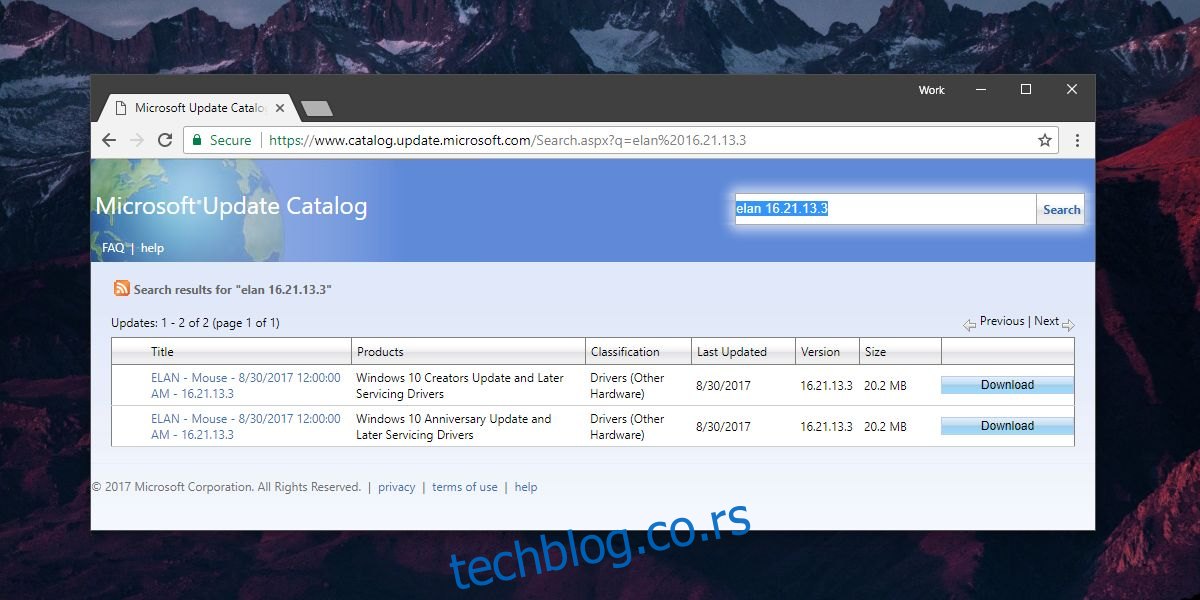
Инсталација драјвера за прецизан тачпед
За инсталацију прецизног драјвера за тачпед, отворите „Управљач уређајима“. Проширите категорију „Мишеви и други показивачки уређаји“ и пронађите свој Elan или Synaptics уређај. Кликните десним тастером миша на њега и изаберите опцију „Ажурирај управљачки програм“.
Windows ће вас упитати како желите да пронађете драјвер. Одаберите опцију „Претражи мој рачунар за управљачки програм“, а затим кликните на „Дозволи ми да изаберем са листе драјвера на мом рачунару“. У следећем прозору, кликните на дугме „Имам диск“.
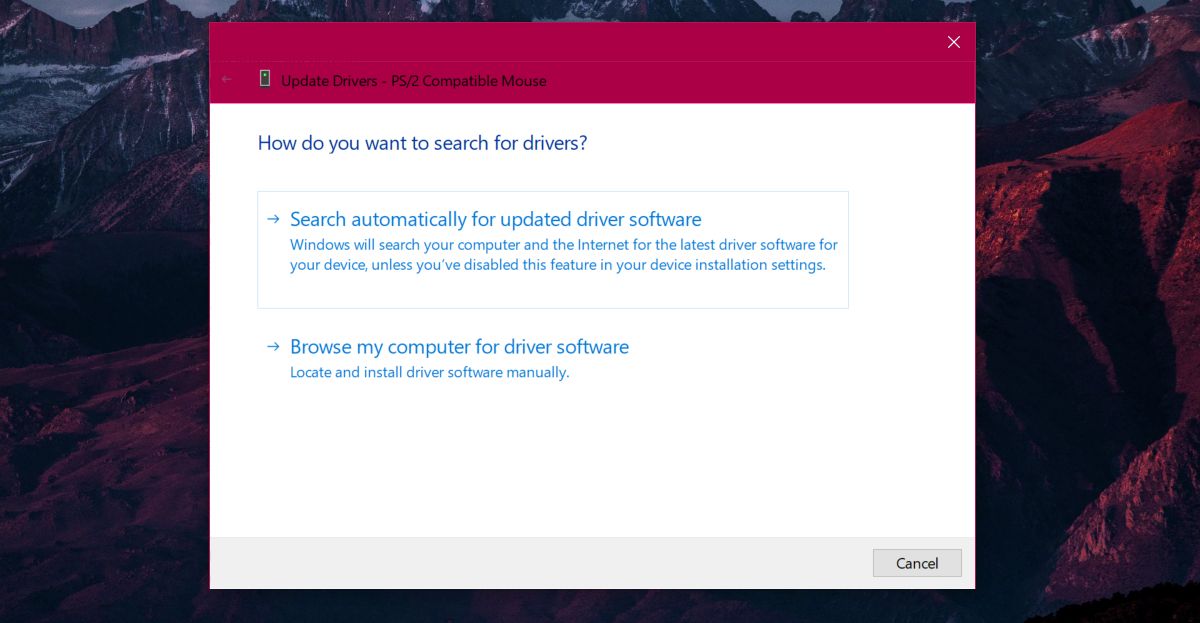
Унутар фасцикле где сте издвојили драјвер, потражите датотеку са називом ETD.inf (за Elan) или SynPD.inf (за Synaptics). Изаберите је. Затим, у прозору „Изаберите драјвер уређаја који желите да инсталирате“, одаберите свој хардвер са листе. Прихватите упозорење које ће се појавити на екрану. Након инсталације драјвера, поново покрените рачунар.
Сада ће АСУС паметни покрети бити деактивирани и моћи ћете да користите стандардне покрете тачпеда доступне у оперативном систему Windows 10.